Configurare il sistema DSM sul server Windows.
Per la procedura di configurazione del sistema DSM, vedere la guida del server Windows.
![]() Visualizzare la schermata iniziale dello scanner.
Visualizzare la schermata iniziale dello scanner.
Quando si usa il pannello operativo standard
Premere il tasto [Home] nella parte inferiore sinistra nel pannello di controllo, quindi premere l'icona [Scanner] nella schermata [Home].
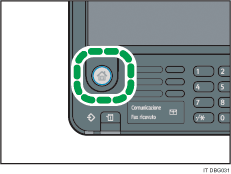
Quando si usa Smart Operation Panel
Premere il tasto [Home] in alto a sinistra sul pannello di controllo. Far scorrere lo schermo verso sinistra, quindi premere l'icona [Scanner] sulla schermata Home 4.
![]() Accedere al computer utilizzando l'autenticazione Windows.
Accedere al computer utilizzando l'autenticazione Windows.
![]() Assicurarsi che non rimanga nessuna impostazione precedente.
Assicurarsi che non rimanga nessuna impostazione precedente.
Se è rimasta un'impostazione precedente, premere il tasto [Reset].
![]() Premere [Camb.list.dest.] per selezionare [DSM], quindi premere [OK].
Premere [Camb.list.dest.] per selezionare [DSM], quindi premere [OK].
Se [Camb.list.dest.] non è visualizzato, premere [Destinaz.DSM].
![]() Posizionare gli originali.
Posizionare gli originali.
![]() Se necessario, specificare le impostazioni di scansione in base all'originale da acquisire.
Se necessario, specificare le impostazioni di scansione in base all'originale da acquisire.
Per modificare le impostazioni di scansione, selezionare la casella di controllo [Consenti sostituzione valore scanner] durante la configurazione del dispositivo sul server Windows.
![]() Specificare il destinatario.
Specificare il destinatario.
![]() Premere il tasto [Avvio].
Premere il tasto [Avvio].
![]()
Il sistema di gestione distribuita della scansione è supportato da Windows Server 2008 R2/2012.
Possono essere sviluppate fino a 100 destinazioni in [Destinaz.DSM]. Se sono registrati più di 100 processi di acquisizione (destinazioni) sul Windows Server, le informazioni per 100 processi che sono stati registrati di recente verranno visualizzate in [Destinaz.DSM].
Registrare la destinazione sul server Windows.
La funzione di programmazione non può essere utilizzata con DSM.
